客服热线
186-8811-5347、186-7086-0265
官方邮箱
contactus@mingting.cn
添加微信
立即线上沟通

客服微信
详情请咨询客服
客服热线
186-8811-5347、186-7086-0265
官方邮箱
contactus@mingting.cn
2022-03-15 来源:金山毒霸文档/文件服务作者:办公技巧
电脑有问题,就找金山毒霸,我们提供文件粉碎功能,更好保护您的隐私。
如何使word表格内的文字上下水平居中?对于新手用户来说还是一个棘手的问题,下面小编就给大家带来了使
工具/原料
方法/步骤
例如要将图中表格内的文字上下水平居中。
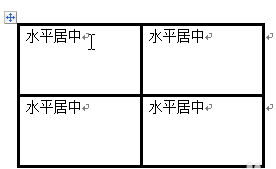
先选择要居中的文字。
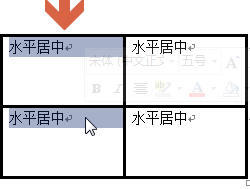
选择文字后,word的菜单栏会出现布局选项卡。此时点击布局选项卡。
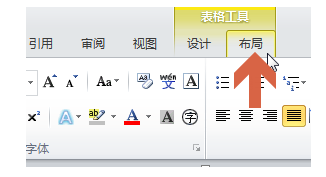
要注意的是,选择表格内的文字之前,word菜单栏中是没有布局选项卡的。

打开布局选项卡后,点击其中的图中所示的水平居中按钮。
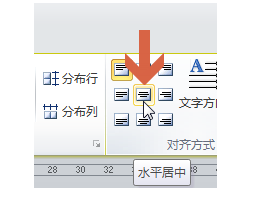
点击水平居中后,之前选择的文字就水平居中了。
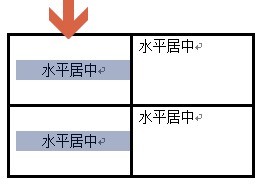
以上就是如何使word表格内的文字上下水平居中的全部内容,希望能帮助到大家!
最后,小编给您推荐,金山毒霸“文件粉碎”,您可以彻底粉碎文件或文件夹,粉碎后将无法删除,保护您的隐私。
上一篇:excel如何设置打印区域